
昨日、画面キャプチャソフト、Bandicamを買った記事をお送りしました。
Bandicamについてはこちら
1分半ほどの例をいれていましたが,今回は,13分ほどの動画をキャプチャしました。
マイクラ実況のための素材です。
まずは,見てみてください。(そしてあわよくばチャンネル登録してください😀)
目次
フルHD 30fpsでキャプチャ
Bandicamは,4Kまでキャプチャできます。
今回は,フルHD(1920×1080)で撮りました。
また,フレームレートは30にしてあります。
これは,1秒間に30コマで撮影するレートで,フルアニメーションと呼ばれるディズニーなどのアニメーションでは,1秒間に24コマですから,それ以上のレートです。
しかし,動画では,30のフレームレートではチラチラしてしまいますので,60はほしいところ。
60fpsもあれば,かなりヌルヌル動く動画を撮ることができます。
次回は,60で撮ってみたいと思います。
音声の録音を失敗して,アフレコしている
今回の動画では,音声録音に失敗しています。
マイクは,SureのMV5という,Podcast配信で使っている高性能のコンデンサーマイクなのですが,Bandicamの方のマイク入力設定でかなり低く設定してしまったんです。
それで,ゲーム内の音に紛れてほとんど聞こえなくなってしまいました。
これでは,つぶやきマイクラになりません。
しかたなく,Premiereに読み込んで,アフレコしました。
背景でぼそぼそと声が聞こえるのはそういうわけです。
ゲーム内の音と,マイク音声を別にトラック分けする機能がある
Bandicamで気に入ったのは,この,ゲーム内の音と,マイク音声を別録りすることができるというところです。
下図をどうぞ。
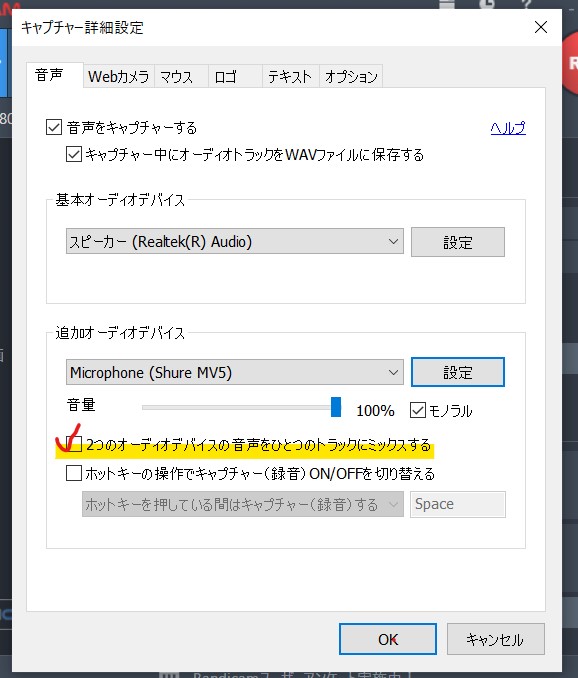
黄色のマーカーを入れた部分に,「2つのオーディオデバイスの音声をひとつのトラックにミックスする」とあります。
ここの赤でチェックしているようにチェックを入れると,ゲーム内音声とアイク音声をミックスできるわけですね。
逆に,いれないと別に録れるんです。
Premiereなどに動画を読み込んだ時,音声トラックが別れてくれるので,録音レベルがもし低くても,それだけ取り出して調整して大きくすることができます。
下はPremiereに読み込んだ動画ですが,下に2段,音声トラックがありますよね。
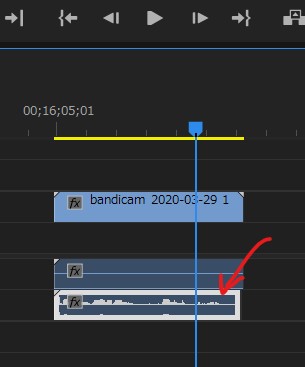
この,下2段のうち,2段目のトラックが,マイクだけのトラックです。
このマイクの音だけに効果を加えることができるわけです。
今回の動画では,なぜかここにチェックをいれてしまったため,2つがミックスされたトラックができてしまい,マイク音声だけを大きくするなど調整することができなかったんですよね。だからアフレコしなくてはなりませんでした。
つぶやきマイクラに欠かせないツール
マイクラを、こよなく愛するあまり、とうとう実況動画を上げるようになってしまった私です。
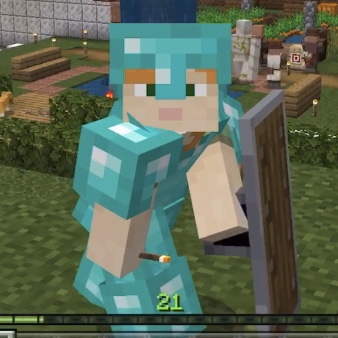
しかし、iPhoneでやっていると、どうしてもできないことがあります。
音声と合わせて録る時に内部の音が聞こえないのはかなり困りました。
これまで、iPhoneでのお手軽Vlogを、推奨してきた私としては、マイクラ実況もiPhoneに拘りたかったのですが、つぶやきながらマイクラ実況やるためには、そうも言ってられなくなりました。
これからは、PCのマイクラでやっていきます。
そのためにはWindows10標準搭載のゲーム画面キャプチャで良いのですが、マイクと合わせて撮るためには、どちらも撮れる(録れる)ソフトを探さなければなりません。
これまで4年間ほど使ってきたキャプチャソフト、ReadyGo Screen Recorder は、10月以降、おそらくWindowsならアッブデート後からエラーがでて起動しなくなっており、販売元も全く更新が見られないので、使用を諦めました。
そう言うわけで、二つの音を同時に録れるソフトとしては、Bandicam一択だったわけです。
4000円くらいのアプリで少々高いのですが、必要なソフトなので、さくっとライセンスコードを買いました。
そして使ってみて、今のところ大正解でした。
Bandicamについてはこちら。


コメント